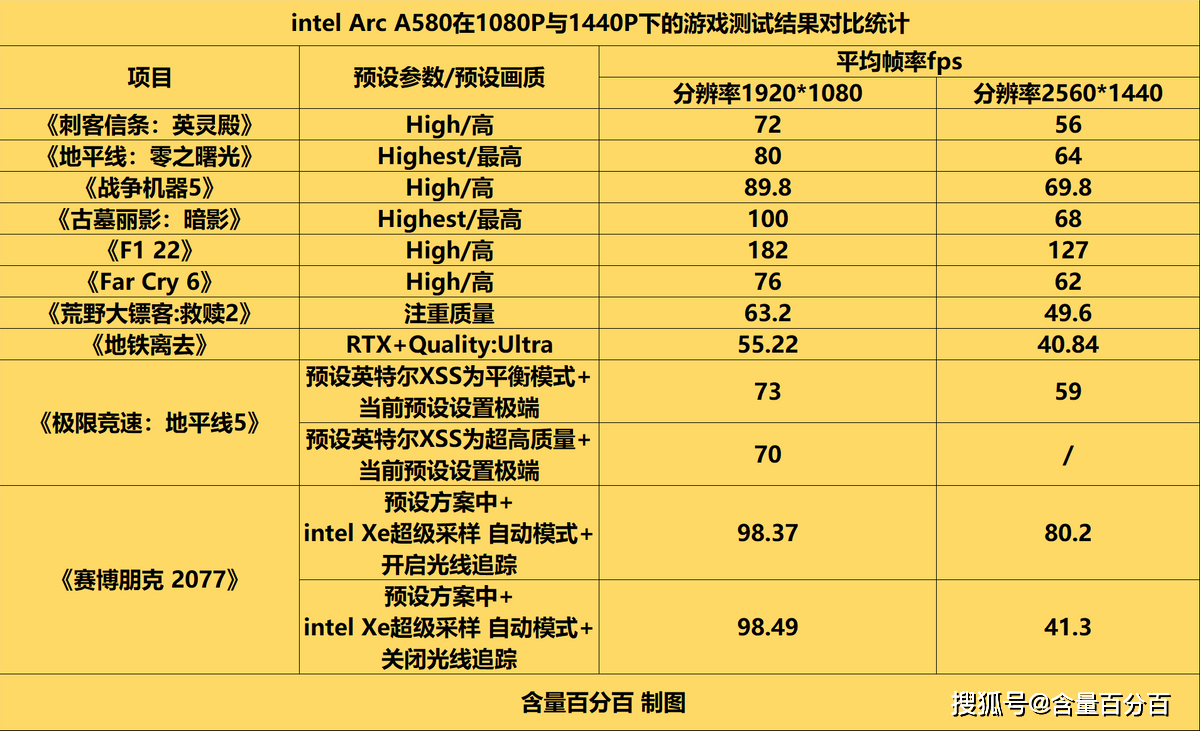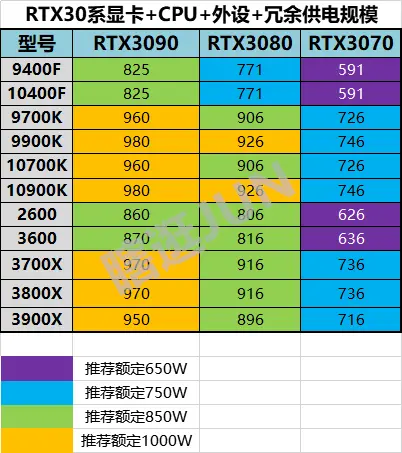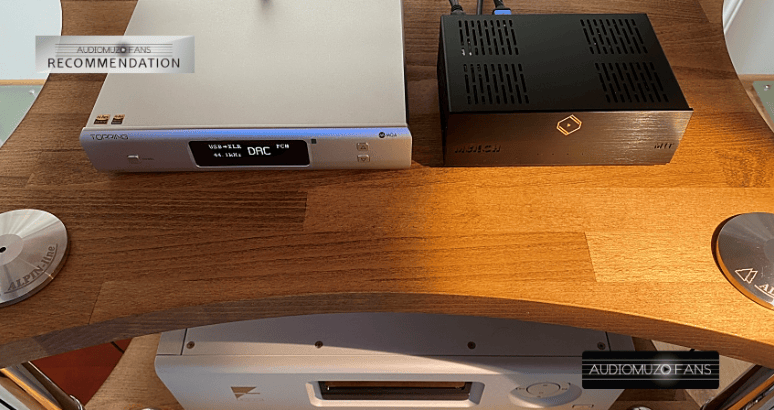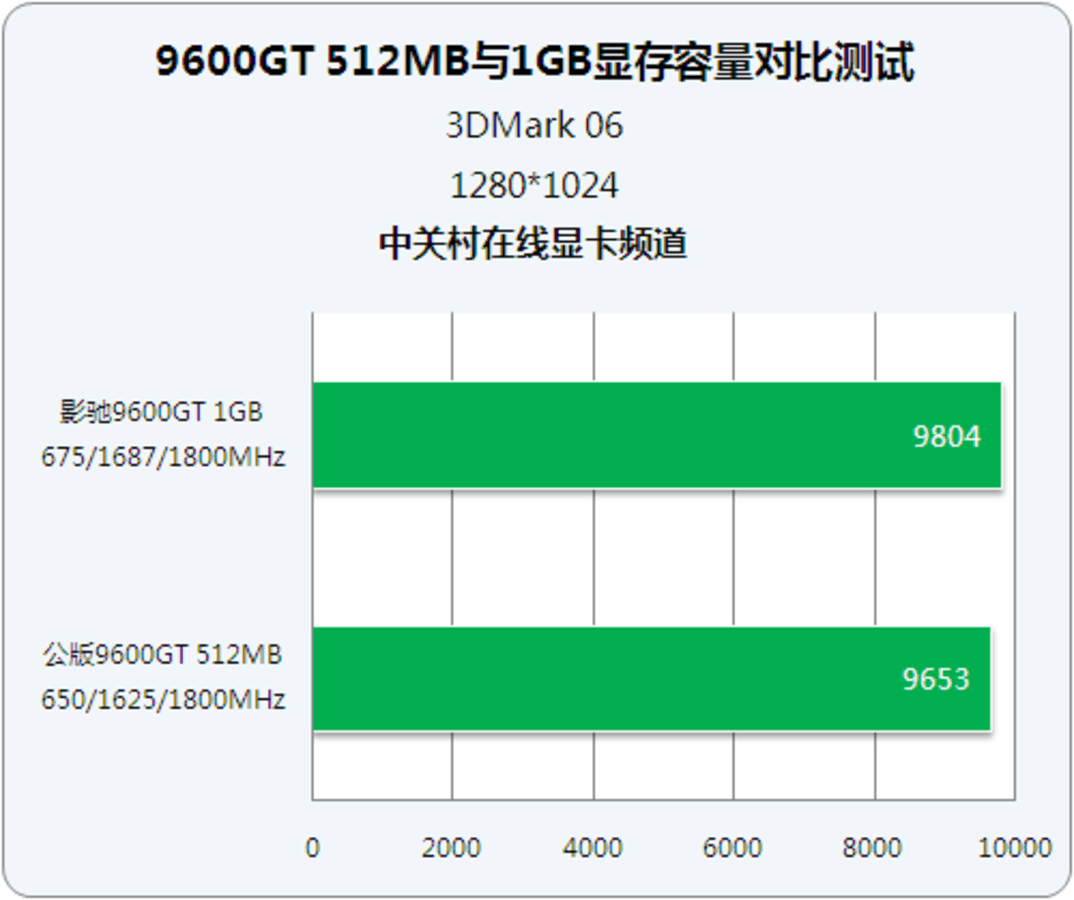电脑usb接口没用了(电脑所有usb接口没反应怎么办)
电脑usb接口没用了(电脑所有usb接口没反应怎么办),本文通过数据整理汇集了电脑usb接口没用了(电脑所有usb接口没反应怎么办)相关信息,下面一起看看。
相信使用电脑的用户都碰到过usb接口没反应的情况,电脑usb接口没反应,USB接口不能用是不是很不爽,当出现电脑usb接口不能用没反应的时候,我们千万别慌张,不要认为电脑坏了不能修复了,usb接口没反应怎么办?那么,今天小编就和大家说说解决电脑USB接口没反应的办法。
一般台式电脑主机前后都会有USB接口,后面的USB接口一般都是插鼠标、键盘的,前面的USB接口是我们平时常用的。但是有些时候发现电脑的USB接口突然不能使用了,,电脑USB接口没反应怎么办?今天小编就为大家介绍下电脑USB接口不能用或者USB接口没反应的原因与解决办法,下面随小编一起来看看吧!
如何解决电脑的USB接口没反应
右键点击“我的电脑”在弹出的菜单栏中点击“属性”
USB接口图-1
在属性对话框中点击“硬件”标签,接着点击“设备管理器”。
接口没反应图-2
在设备管理器中点击 通用串行总线控制器。
接口没反应图-3
会有好几个"UsB Root Hub ",鼠标左键双击任意一个,
接口没反应图-4
打开“UsB Root Hub” 属性对话框。
电脑图-5
在打开的对话框切换到“电源管理”标签
电脑USB图-6
将“允许计算机关闭这个设备以节约电源”前的勾去掉。并点击确定返回。
接口没反应图-7
接口没反应图-8
以上就是解决电脑的USB接口没反应的操作方法了,最后提醒大家一点的是,我们在使用USB接口设备的时候,不要直接拔下来,在电脑上右击选择“弹出”之后,再拔下来。
更多电脑usb接口没用了(电脑所有usb接口没反应怎么办)相关信息请关注本站。